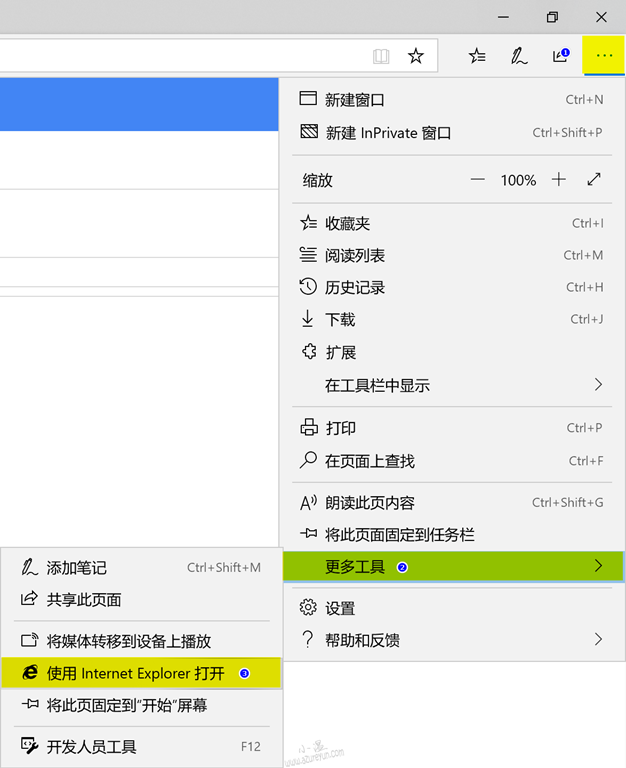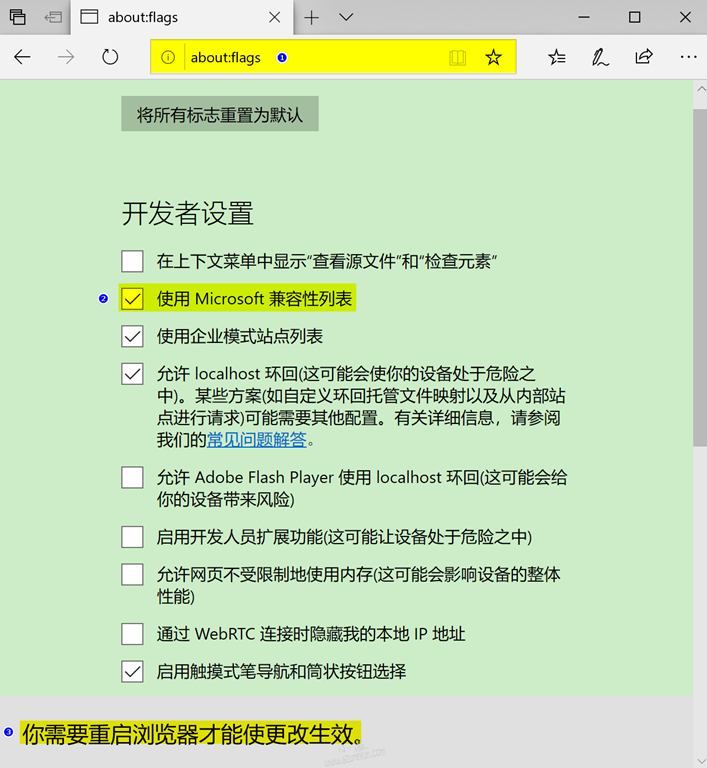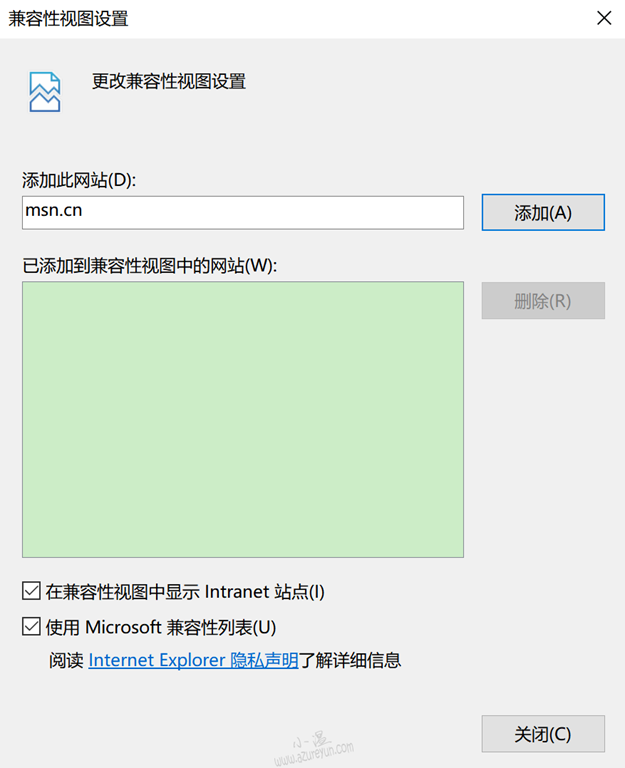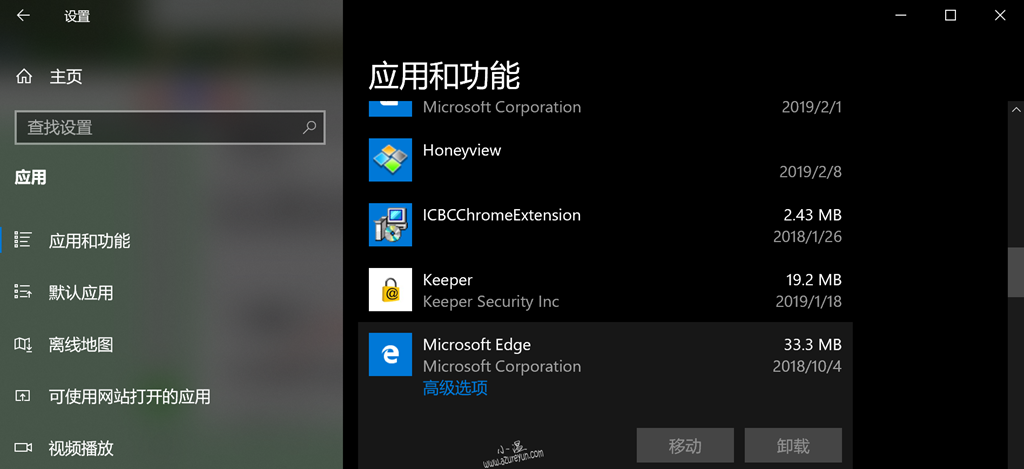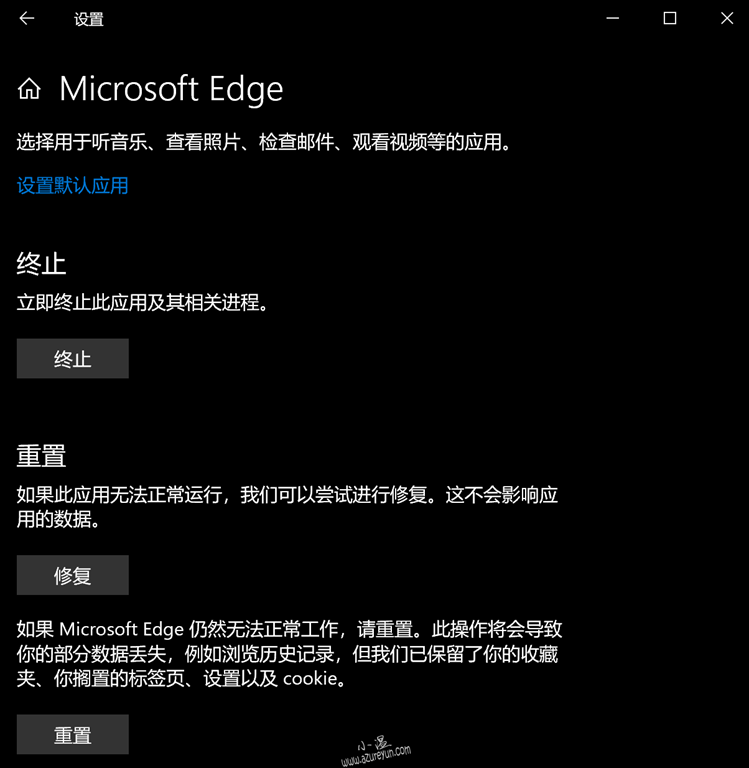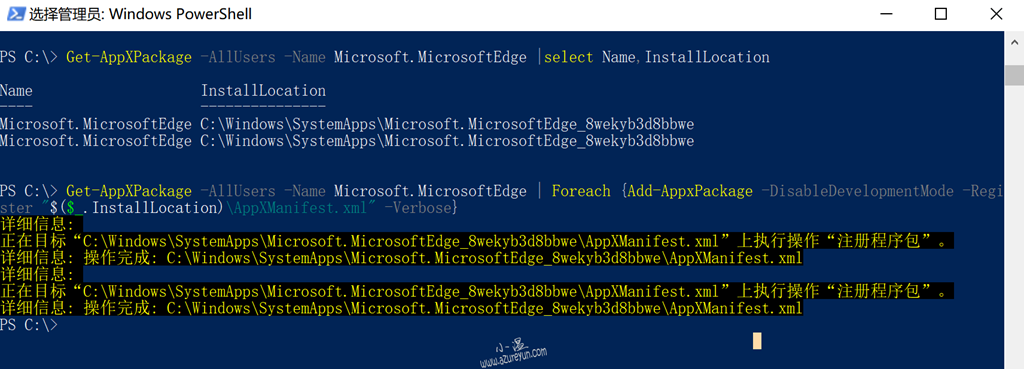之前有寫過"Microsoft Edge瀏覽器下載文件亂碼修複方法",發現很多情況下下載文件亂碼問題還是存在,這裡對之前內容做簡單補充,希望可以幫到大家。方法二:預設如果提示下載亂碼,我們也可以在Edge瀏覽器里選擇更多工具——使用Internet Explorer打開:同樣位置我們選擇下載文件,此... ...
之前有寫過"Microsoft Edge瀏覽器下載文件亂碼修複方法",發現很多情況下下載文件亂碼問題還是存在,這裡對之前內容做簡單補充,希望可以幫到大家。
方法二:
預設如果提示下載亂碼,我們也可以在Edge瀏覽器里選擇更多工具——使用Internet Explorer打開:
同樣位置我們選擇下載文件,此時我們發現下載文件名恢復正常。
方法三:
如果只有部分網站的話,我們可以通過在edge瀏覽器欄輸入about:flags——在開發者設置中勾選"使用Microsoft 相容性列表":
然後通過IE瀏覽器設置需要添加相容性視圖的網站,建議修改後重啟Edge瀏覽器,設置位置:IE設置——相容性視圖設置:
方法四:
重置現有Edge設置,恢復Edge初始化設置,操作方法如下:
如通過清理緩存等等內容還是不行的話,我們可以初始化Edge設置,具體方法如下:
圖形化方法:
Windows設置——應用——應用和功能——Microsoft Edge——高級選項——根據需求選擇"重置"或“修複”Edge瀏覽器:
命令重新安裝Edge:
以管理員身份打開powershell,輸入如下PS命令,條件允許的情況下建議重啟電腦:
Get-AppXPackage -AllUsers -Name Microsoft.MicrosoftEdge | Foreach {Add-AppxPackage -DisableDevelopmentMode -Register "$($_.InstallLocation)\AppXManifest.xml" -Verbose}
本次操作完成,希望大家可以靈活變通。